Quando si verifica una grave interruzione del Web, le persone ne twittano su Twitter. Ma se Twitter è inattivo e inaccessibile, non puoi twittare.
A volte, non è colpa di Twitter. Ecco come risolvere i problemi di Twitter per capire se il problema riguarda Twitter, la tua connessione Internet, il tuo dispositivo, il tuo browser, la tua app o il tuo account Twitter.
-
Controlla lo stato di Twitter. Controlla la pagina di stato di Twitter per vedere se è successo qualcosa con la piattaforma dei social media. Se vedi un messaggio come "interruzioni del servizio" con un tempo recente, c'è chiaramente un problema con Twitter stesso.
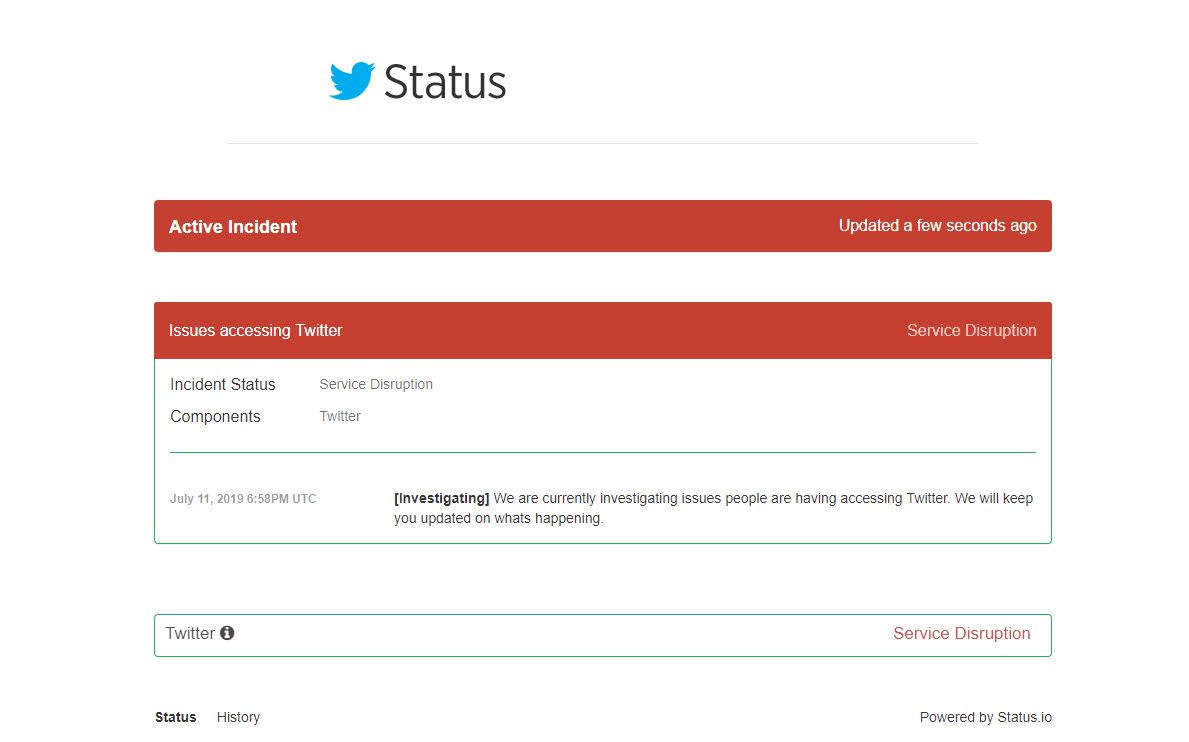
Un messaggio "Tutto il sistema operativo" potrebbe indicare che il problema è altrove o Twitter non ha ancora riconosciuto che esiste un problema.
-
Prova ad accedere a Twitter in un modo diverso. In genere, la maggior parte delle persone accede a Twitter da un'app o da un browser web. Se uno di questi metodi non funziona, provane un altro.
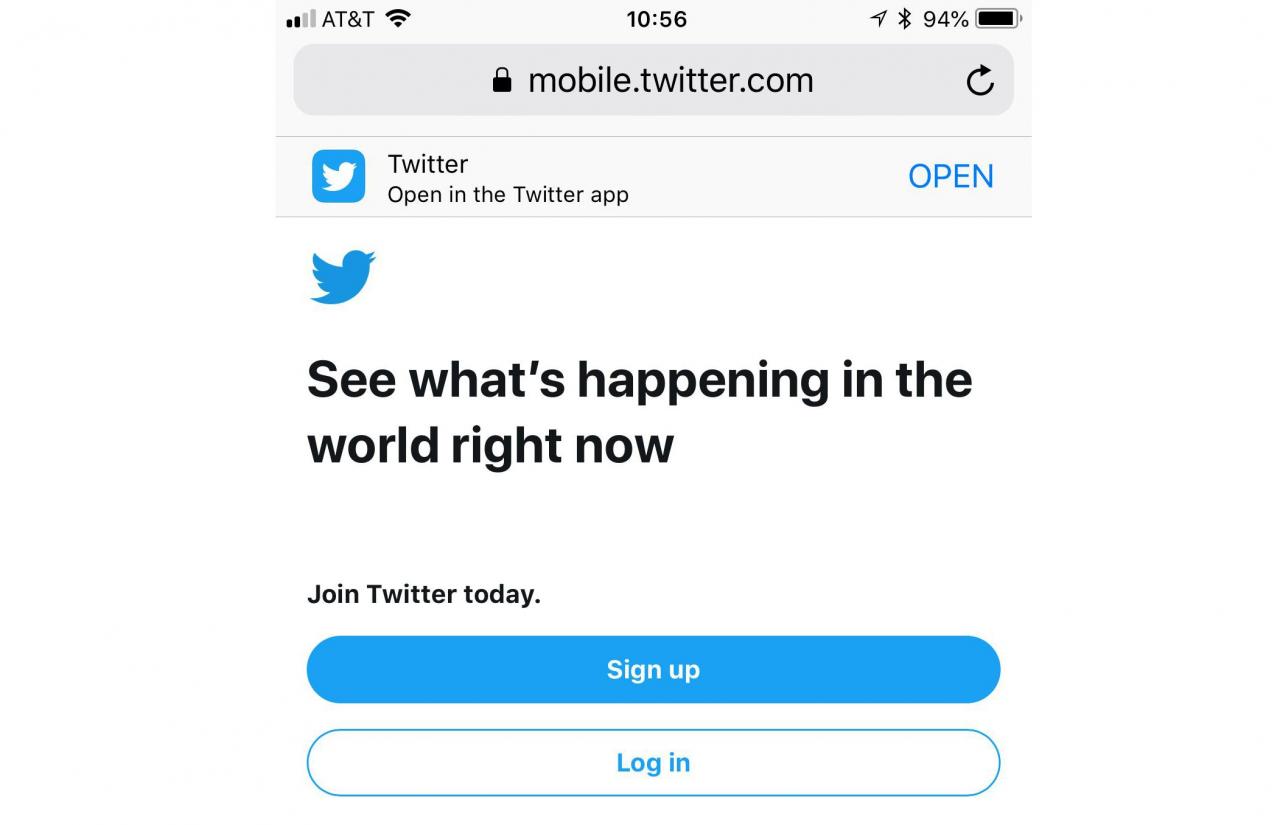
- Accedi a Twitter dal tuo browser: Vai su https://www.twitter.com. Su dispositivi Windows e macOS, questo dovrebbe mostrarti il sito web completo di Twitter. Su dispositivi Android, iPhone e iPad, verrai probabilmente reindirizzato automaticamente a una versione mobile del sito.
- Accedi alla versione mobile di Twitter: Se non riesci ancora ad accedere a Twitter, prova ad aprire la versione mobile di Twitter su https://mobile.twitter.com. Questa versione è anche chiamata Twitter Lite, poiché utilizza meno dati e supporta l'accesso a Twitter quando si dispone di una connessione di rete lenta o intermittente.
- App Twitter ufficiale: Installa e accedi all'app Twitter ufficiale per il tuo dispositivo. Twitter offre app per sistemi Android, iPhone e iPad e Windows 10. L'app Twitter ufficiale ti dà accesso a Twitter senza alcune delle limitazioni che si trovano occasionalmente nelle app Twitter di terze parti.
Puoi anche ricevere e inviare Tweet tramite SMS da un telefono cellulare. Per fare ciò, devi prima cercare lo shortcode del tuo operatore, quindi inviare un messaggio alla parola ENTRA IN allo shortcode. Negli Stati Uniti, ad esempio, questo è 40404. Dovresti inviare un messaggio di testo ENTRA IN a 40404. Per ulteriori dettagli, vedere Informazioni sui comandi SMS di Twitter nel Centro assistenza Twitter.
-
Riavviare il dispositivo
Se non riesci ancora ad accedere a Twitter, potresti voler spegnere e riaccendere il dispositivo. Un riavvio a volte risolve i problemi di connessione e dell'applicazione.
-
Verificare la presenza di filtri
Diversi tipi di strumenti bloccano l'accesso ai siti di social media e ci sono alcune cose che puoi esaminare per vedere se questo è il problema con Twitter non funziona.
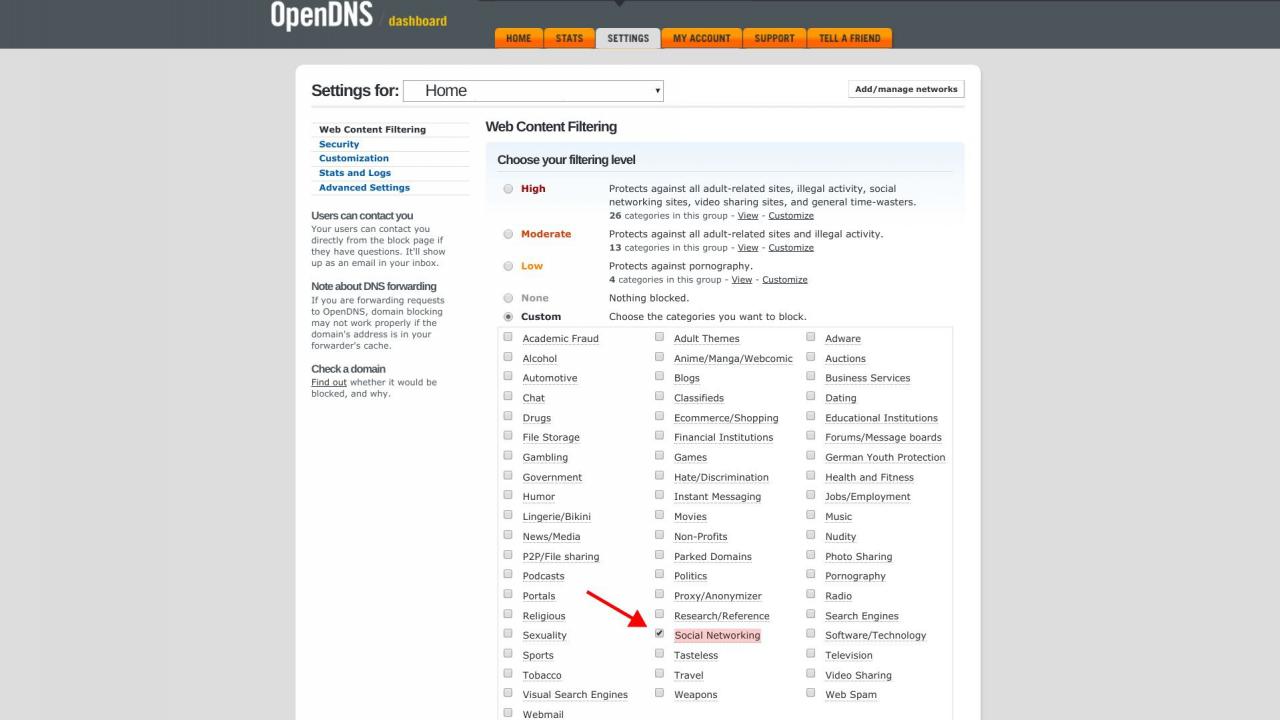
La connessione ai siti di social network potrebbe essere bloccata dalle impostazioni di rete o del router. Ad esempio, il servizio OpenDNS può essere configurato per bloccare l'accesso ai siti di social network.
- Prova un altro sito di social media come Facebook o Instagram: Se è possibile accedere alla maggior parte dei siti Web, ma non ai siti di social media, da un browser, il problema potrebbe non essere con Facebook o Twitter, ma una sorta di restrizione che impedisce l'accesso ai siti di social media.
- Impostazioni di blocco dei contenuti: Se utilizzi un blocco dei contenuti nel tuo browser, come AdBlock Plus, Disconnect o Ghostery, rivedi e modifica le impostazioni per consentire l'accesso a Twitter.com.
- Impostazioni firewall e Wi-Fi: I siti di social media potrebbero essere bloccati dalla configurazione di un dispositivo di rete, come un punto di accesso Wi-Fi o un firewall. Accedi al tuo punto di accesso Wi-Fi, router o firewall per rivedere le impostazioni di filtro. Router diversi hanno controlli diversi, ma dovresti cercare le opzioni di filtro o le impostazioni del controllo genitori per il tuo dispositivo.
-
Controlla le tue connessioni di rete
Verifica di essere connesso a una rete aprendo un browser su un altro sito importante, come Google. Se non riesci nemmeno a connetterti ad altri siti, il problema potrebbe essere la tua rete domestica.
- Wi-Fi Stato: Consente di controllare lo stato del punto di accesso Wi-Fi, del router o del modem. La maggior parte dei dispositivi di rete come questi hanno luci che indicano che un dispositivo è acceso, oltre che connesso. Una luce rossa o la mancanza di una luce può indicare un problema.
- Azzera Campi: Come con molti dispositivi, un riavvio può aiutare. Spegni i dispositivi. Se non riesci a trovare un interruttore di alimentazione, scollega il cavo di alimentazione, quindi riaccendi i dispositivi o ricollega l'alimentazione. Attendi alcuni minuti affinché i dispositivi si ricolleghino al tuo provider Internet, quindi prova a connetterti a Twitter.
- Prova una rete diversa: Potresti passare a una rete diversa, quindi provare a connetterti a Twitter. Ad esempio, su un telefono Android o iPhone, potresti disattivare il Wi-Fi sul tuo dispositivo, quindi provare a connetterti a Twitter. Oppure, se il Wi-Fi era già disattivato, attiva il Wi-Fi, connettiti a un punto di accesso nelle vicinanze, quindi prova ad accedere a Twitter.
-
Modifica le impostazioni del server DNS
Se la maggior parte dell'accesso e delle connessioni a Internet funziona, ma non Twitter, potresti modificare le impostazioni DNS del tuo dispositivo. A volte le impostazioni DNS incomplete, imprecise o bloccate impediranno l'accesso a siti specifici.
Nella maggior parte dei casi, il provider di servizi Internet gestisce il DNS per impostazione predefinita, ma spesso è possibile configurare il dispositivo o il router per utilizzare un provider DNS alternativo. Ad esempio, Cloudflare, Google, OpenDNS e Quad9 offrono tutti servizi DNS gratuiti.
-
Problemi di account?
Se riesci a connetterti a Twitter, ma non riesci ad accedere, hai ancora alcune opzioni a tua disposizione.
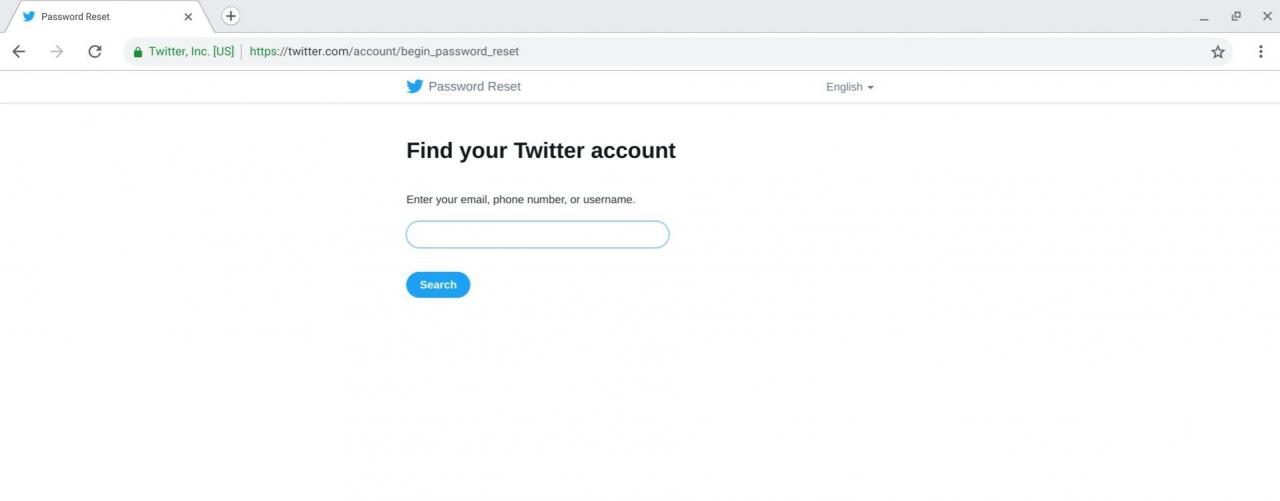
Se necessario, puoi reimpostare la password del tuo account Twitter.
- reimposta la tua password: Per fare ciò, vai alla pagina di accesso di Twitter in un browser o sull'app mobile Twitter per Android o iOS e seleziona Hai dimenticato la password. Per completare il processo di reimpostazione della password, potrebbe essere necessario accedere all'account e-mail associato al proprio account Twitter. Per ulteriore assistenza sulla reimpostazione della password, vedere la pagina del Centro assistenza su Come reimpostare una password persa o dimenticata di Twitter.
- Account bloccato: Se tu o qualcun altro avete tentato di accedere senza successo alcune volte, Twitter potrebbe bloccare il tuo account. Dopodiché, dovrai attendere circa un'ora prima di tentare di accedere di nuovo. Durante il blocco, Twitter non ti consentirà di accedere anche se inserisci la password corretta.
- Account sospeso: Twitter può sospendere gli account a causa di Tweet offensivi, comportamento di spam o potenziale problema di sicurezza. In alcuni casi, Twitter potrebbe consentirti di annullare la sospensione del tuo account. Se Twitter lo consente, vedrai istruzioni specifiche e / o una richiesta di ulteriori informazioni dopo l'accesso. In caso contrario, potresti dover tentare di sbloccare il tuo account o presentare un ricorso contro la tua sospensione a Twitter.